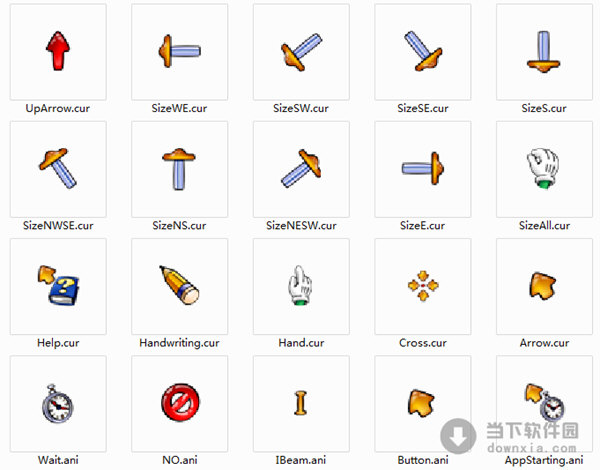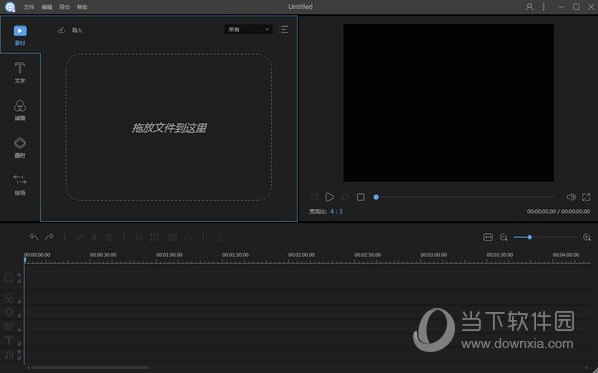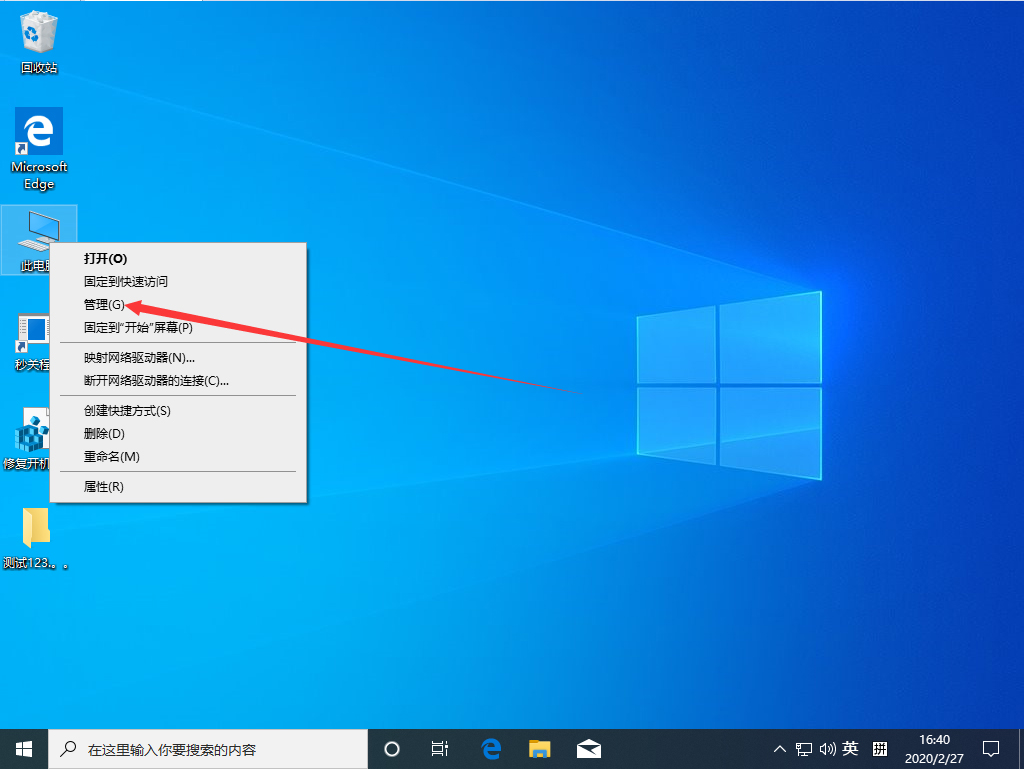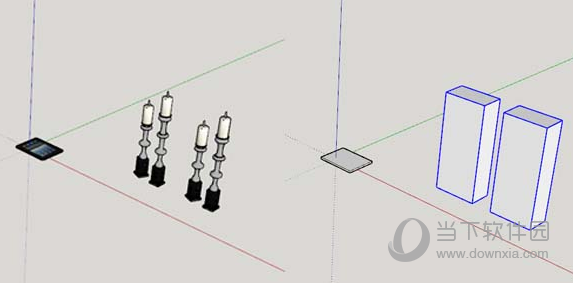谷歌浏览器插件如何安装?谷歌浏览器安装小插件方法下载
谷歌浏览器怎么安装壹伴小插件?在使用谷歌浏览器的时候可以选择各种插件辅助,从而帮助我们更好办公或学习,其中有一个非常不错的插件是壹伴,但是怎么安装知识兔这款插件呢?知识兔内容知识兔小编就来介绍一下谷歌浏览器成功添加壹伴小插件方法。
安装方法
1、首先从网上下载插件包,解压到指定位置备用。
2、然后知识兔点击图中三点图标。
3、接着点击“更多工具”。
4、找到并点击“扩展程序”。
5、勾选右上角“开发者模式”。
6、知识兔选择左上角“加载已解压的扩展程序”。
7、此时选择已经解压好的文件夹,点击“选择文件夹”即可。
8、此时插件就已经完成安装了。
下载仅供下载体验和测试学习,不得商用和正当使用。


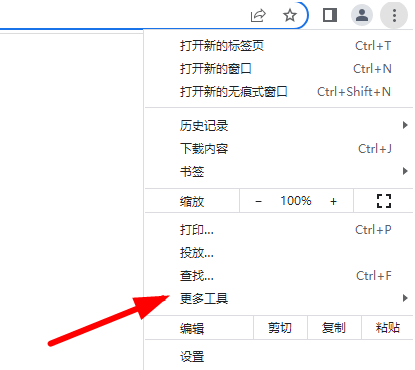
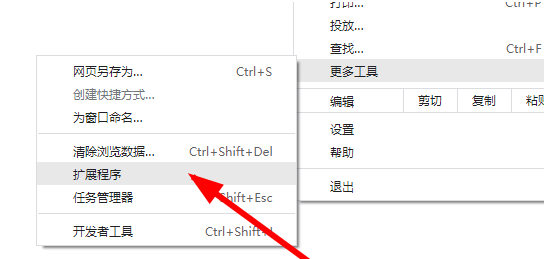
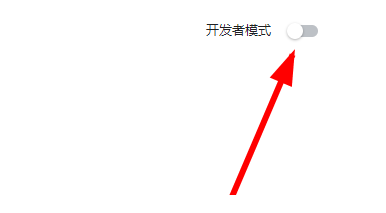


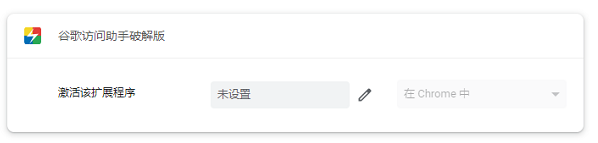
![PICS3D 2020破解版[免加密]_Crosslight PICS3D 2020(含破解补丁)](/d/p156/2-220420222641552.jpg)